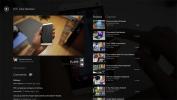Vse, kar morate vedeti o centru za obveščanje Windows 10
Ker aplikacije še naprej postajajo bolj aktivne v komunikaciji z uporabniki, je potreba po utrditvi obvestil, ki jih pošiljajo te aplikacije, vse bolj pereča. Pametni telefoni že dolgo imajo enoten sistem obveščanja, ki uporabnikom omogoča pregled vseh obvestil, ki jih pošiljajo aplikacije in nekaj podobnega se počasi poda na namizje. OS X ima center za obveščanje, ki ustreza funkciji z istim imenom v iOS-u, brskalnik Chrome racionalizirana obvestila s svojim dokaj novim središčem za obveščanje in podobno je sledil tudi Windows 10 obleka. Obvestila v Windows niso bila odsotna niti v Windows XP, ampak so bila videti drugače. Novi center za obveščanje Windows 10 združuje obvestila in čarovnico v eno zelo enostavno za uporabo ploščo. Tule je nekaj, kar lahko stori.
Center za obvestila
Če želite odpreti center za obveščanje, kliknite ikono Obvestilo v sistemski vrstici. Če je videti kot jasen govorni mehurček, to pomeni, da nimate novih / neprebranih obvestil. Če je napolnjen in bel, pomeni, da imate nova obvestila.
Obvestila so razvrščena po času v glavi vsake aplikacije, ki vam je poslala obvestilo. Na dnu plošče z obvestili imate stikala za način tabličnega računalnika in letala, gumb za preklop zaslonskih nastavitev, priključite napravo, upravljate Wi-Fi, VPN in svojo lokacijo. Aplikacijo Nastavitve lahko hitro odprete tudi. Če ne vidite vseh teh možnosti (verjetno ne boste), kliknite možnost »Razširi«, da si jih ogledate.

Kaj lahko storite v centru za obveščanje?
Trenutno vam center za obveščanje omogoča;
- Oglejte si vsa obvestila, ki jih je poslala aplikacija
- Preklopite na aplikacijo s klikom na obvestilo, ki ga je poslal
- Počisti vsa obvestila
- Preklopite na način tabličnega računalnika in letala
- Vklop / izklop Wi-Fi-ja
- Odprite aplikacijo Nastavitve
- Povežite se z napravo
- Pojdite na nastavitve lokacije
- Pojdite na nastavitve VPN
- Pojdite na nastavitve zaslona
Kaj se je spremenilo v preteklih različicah?
Center za obveščanje v svojem trenutnem stanju deluje podobno kot center za obveščanje v OS X. Ko se odpre, se ne drsi in potisne namizje v levo, namesto tega drsi čez namizje. V prvotnih različicah je bil center za obveščanje zmeden, ker obvestila niso bila razvrščena pravilno in pogosto niso poročala, katera aplikacija je sporočilo poslala. Poleg tega center za obveščanje ni zavzel četrtine zaslona kot drsna plošča. Bilo je le toliko, kot je moralo pokazati število obvestil. Pred izgradnjo 9926 je bila vrstica Charms še vedno delujoča funkcija, zato ti gumbi niso bili del centra za obveščanje. Možno je, da se v vrstici Charms morda ne bodo vrnili in da jo bodo uporabniki v prihodnjih različicah lahko prinesli navzgor v centru za obveščanje z oponašanjem iste poteze, ki je bila prej uporabljena za prikazovanje čarov bar.
Iskanje
Zadnje Objave
Kako odpraviti posodobitve sistema Windows za 0%
Windows 10 vsak mesec dobi več načrtovanih posodobitev; običajno ob...
Oglejte si čas zaustavitve računalnika in trajanje sej z Nirsoft TurnedOnTimesView
Ali je bolje redno izklopiti računalnik? To je eno tistih vprašanj,...
Metrotube: čudovita, celovita aplikacija YouTube za Windows 8 in RT
YouTube lahko velja za eno največjih in najbolj donosen pridobitev ...